Ao salvar um arquivo de imagem, muitas vezes optamos pelas configurações padrão, sem considerar que a compressão automática pode não ser a ideal. Isso frequentemente resulta em arquivos desnecessariamente grandes. A boa notícia é que existem diversas ferramentas para otimizar o tamanho das imagens. No entanto, lidar com várias imagens pode ser um processo tedioso. É aqui que o Voralent Antelope se destaca, um aplicativo para Windows que visa facilitar a otimização de arquivos JPEG e PNG em lote. Sua interface amigável permite que você adicione imagens de forma rápida e as otimize sem complicações.
A interface do Voralent Antelope é intuitiva e fácil de usar. Ao iniciar o programa, você pode selecionar um grupo de imagens (nos formatos PNG e JPEG, os únicos suportados) e rapidamente compactá-las com uma qualidade inferior. As imagens são adicionadas ao programa através de um simples arrastar e soltar. Uma vez adicionadas, o programa exibe informações relevantes sobre cada imagem, como nome, formato, tamanho e caminho do arquivo. Durante a compressão, o novo tamanho do arquivo e a diferença em relação ao original também são mostrados. Para iniciar a compressão, basta clicar no botão “Play” localizado no canto superior esquerdo.
Quando se busca uma solução de terceiros para compressão de imagens, é fundamental ter um bom controle sobre o processo. O Voralent Antelope atende a essa necessidade com seu menu lateral, que oferece várias opções para ajustar o nível de otimização. Uma das opções disponíveis é a remoção dos dados EXIF das imagens.
Outro ponto positivo é a possibilidade de configurar ajustes de otimização separados para arquivos PNG e JPEG, permitindo trabalhar com os dois formatos simultaneamente. No caso do formato JPEG, é possível ativar o “Modo com Perdas” para uma redução ainda maior no tamanho do arquivo.
Um ponto que merece atenção é que o Voralent Antelope realiza alterações diretamente nas imagens originais. Apesar de oferecer uma opção para criar um backup dos arquivos originais em um arquivo BAK, durante os testes, essa funcionalidade não operou conforme o esperado.
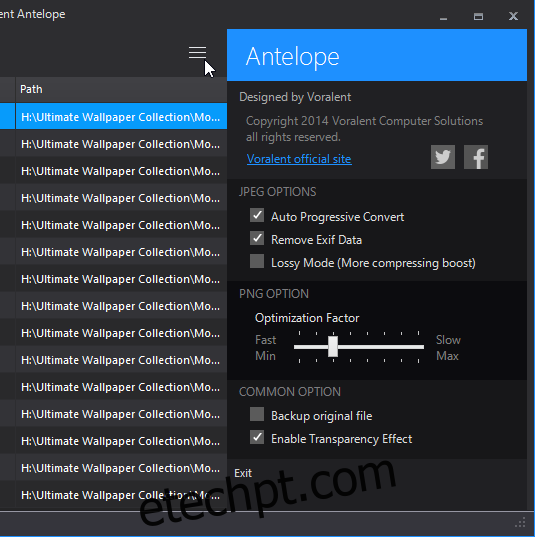
O Voralent Antelope é compatível com Windows XP, Windows Vista, Windows 7 e Windows 8.